Word表格中插入的图片如何填满单元格?
1、打开示例文档,在表格的任意处点击鼠标右键。
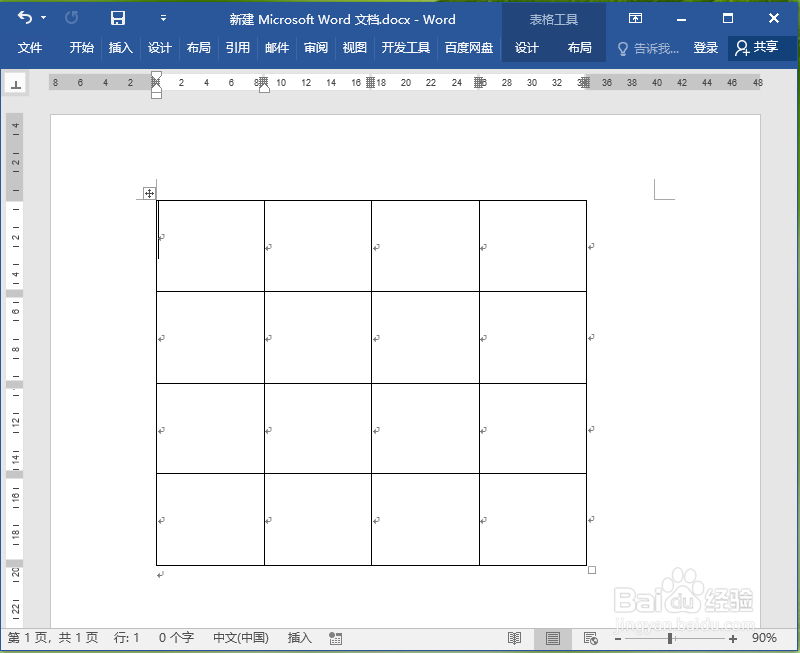
2、在弹出的菜单中,点击【表格属性】。
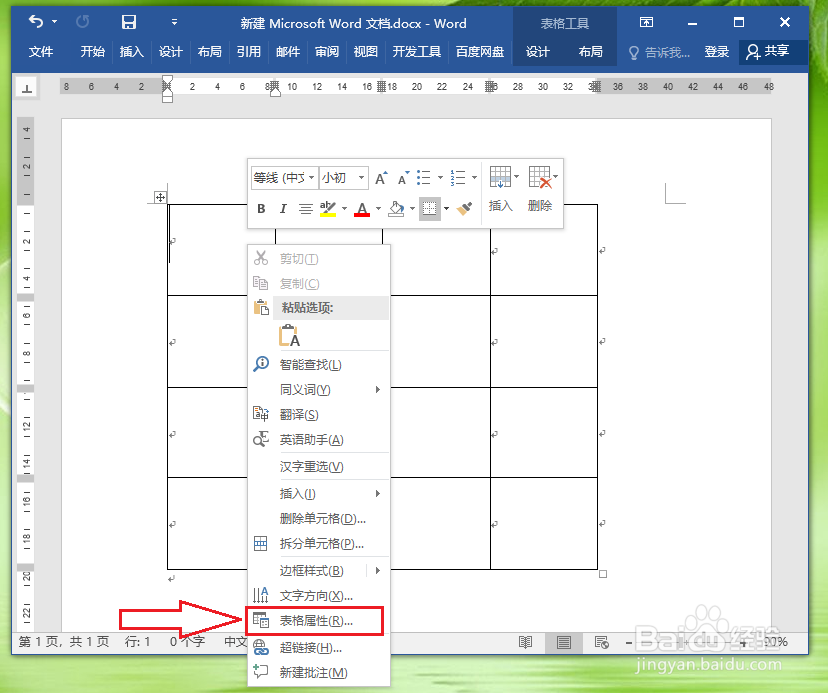
3、点击【选项】。
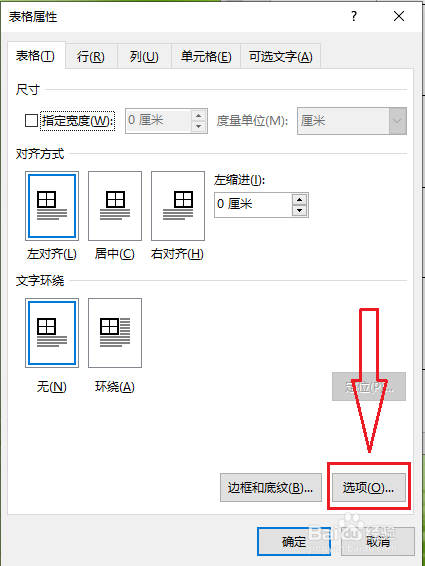
4、●将上、下、左、右的边距均设置为“0厘米”;
●勾选【自动重调尺寸以适应内容】;
●点击【确定】,设置完成。
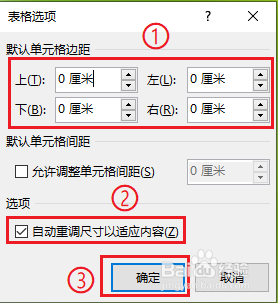
1、●将光标定位到需要插入图片的单元格;
●依次点击【插入】选项卡>>【图片】。
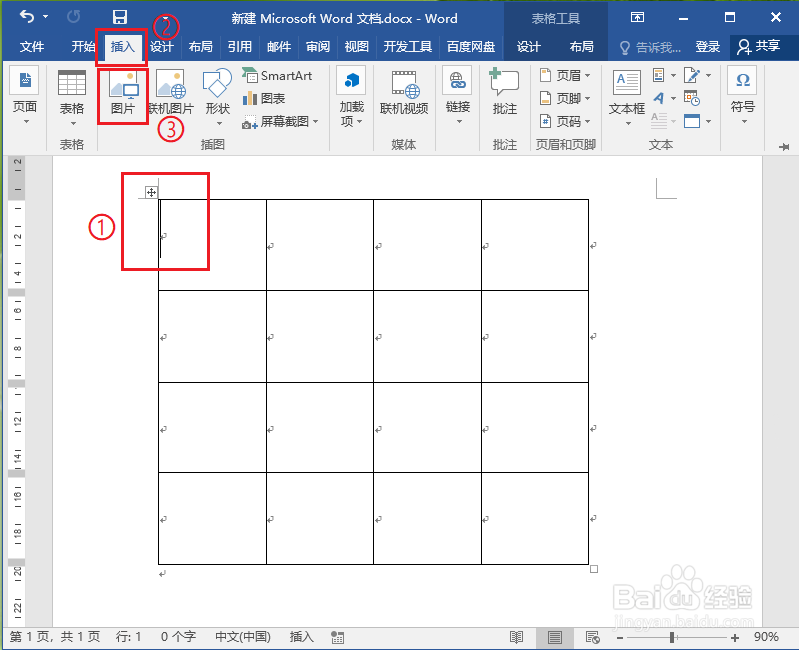
2、选择需要的图片,然后点击【插入】,如下图所示。
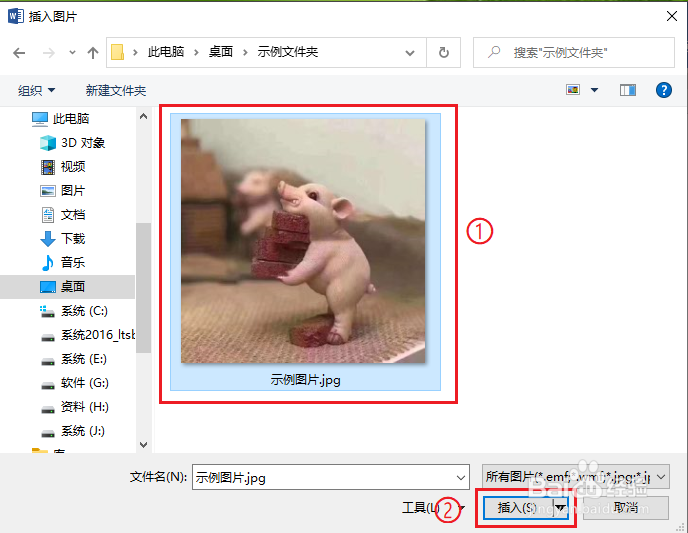
3、选中图片,依次点击【开始】选项卡>>【段落设置】按钮。

4、●左侧、右侧缩进的距离设置为“0字符”;
●段前、段后的距离设置为“0行”;
●行距选择“最小值”,设置值为“0磅”;
●点击【确定】。
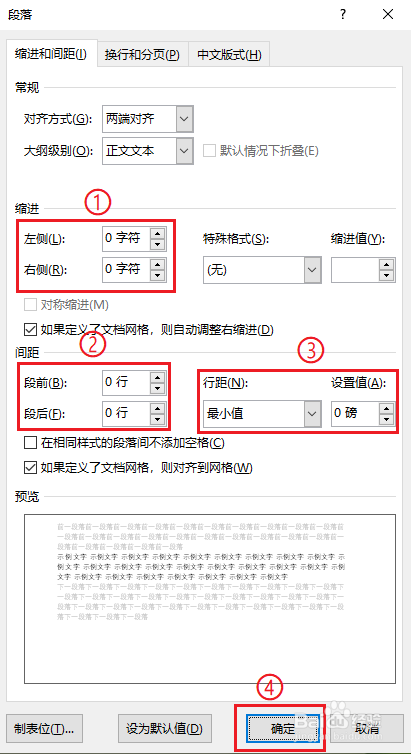
5、缩放图片至合适的尺寸,最终结果如下所示。
注意:缩放图片时,表格的尺寸会跟着调整。

声明:本网站引用、摘录或转载内容仅供网站访问者交流或参考,不代表本站立场,如存在版权或非法内容,请联系站长删除,联系邮箱:site.kefu@qq.com。
阅读量:179
阅读量:100
阅读量:95
阅读量:98
阅读量:120